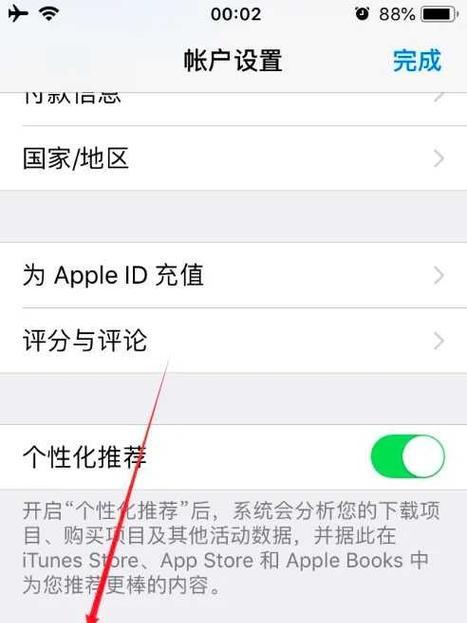在现代生活节奏加快的背景下,如何高效地使用我们的苹果手机变得尤为重要。语音录入功能就是一个提升操作便捷性和效率的利器。本文将详细介绍苹果手机中如何找到并使用语音录入功能,无论您是新手还是希望进一步了解其高级用法,这篇文章都将为您带来全面的指导。
寻找苹果手机的语音录入功能
什么是语音录入功能?
语音录入功能允许用户通过口述来输入文字,为那些打字不便或希望快速记录信息的用户提供了一个便利的解决方案。苹果手机的语音录入功能不仅限于内置应用,还可以支持大部分可以输入文字的场景。
如何激活语音录入功能?
1.启动语音录入功能:
在您的iPhone上打开任何需要输入文字的应用,例如备忘录、信息、邮件等。
在键盘区域点击左下角的麦克风图标(若未显示,点击“地球”图标切换至英文键盘,再点击即可出现)。
按照屏幕上的指示,确保手机的麦克风可以清晰捕捉到您的语音。
2.开始语音录入:
点击麦克风图标后,直接对着手机说话,您的语音将被转换成文本。
说完一段话后,系统会自动停止录制,并将语音转换成文字。
如果转换有误,可以点击文本中的错误部分进行更正。
3.管理语音录入:
如果要停止语音录入,可以点击键盘上的“完成”或“完成编辑”。
在转换过程中,您也可以通过暂停和继续来控制语音的录入。
若需要更多设置,比如调整语音录入语言或语音识别偏好设置,可以在“设置”中找到“辅助功能”然后选择“语音控制”进行调整。
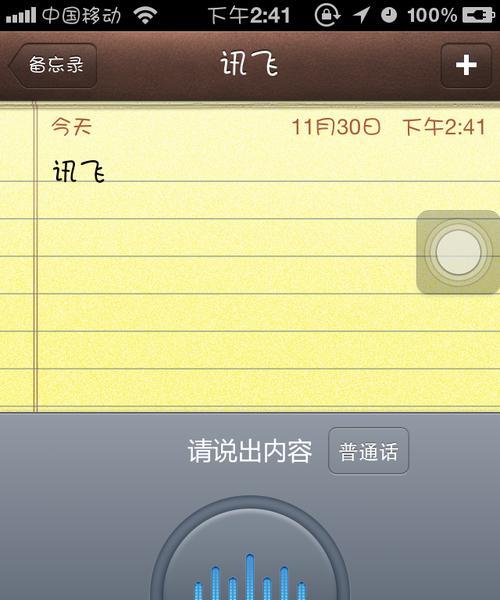
语音录入功能的高级用法
语音控制与快捷指令
苹果手机的语音录入功能不仅仅局限于简单的文字录入,还可以通过“快捷指令”创建自定义的语音控制流程,从而执行一系列的命令,如发送消息、查询信息等。
语音录入的应用场景
开会记录:在会议中,可以使用语音录入快速记录要点。
快速回复消息:在开车或其他双手不便的情况下,通过语音快速发送消息。
信息查询:通过语音询问天气、路线等信息,提高生活效率。
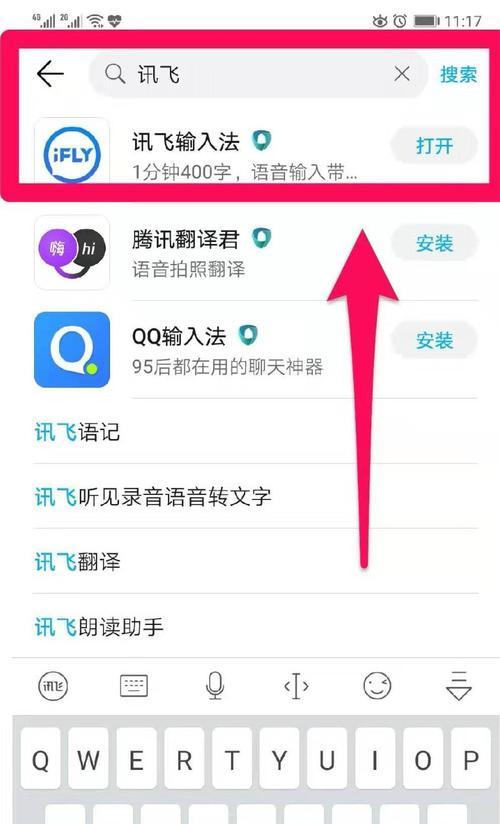
常见问题与解决技巧
语音录入不准确怎么办?
调整环境:选择安静的环境进行语音录入,减少噪音干扰。
清晰发音:清晰、缓慢地发音,保证每个字都能被系统准确识别。
检查语音设置:确认语音录入语言设置正确,如中文普通话的“简体”或“繁体”。
语音识别支持的语言有哪些?
苹果的语音录入功能支持多种语言,包括但不限于英语、中文(普通话、粤语)、日语、德语、法语等,用户可以根据个人需要进行选择。
如何提高语音录入的效率?
使用短语提示:在一些场景下,可以使用预设的短语提示,如“您好”、“谢谢”等,快速插入常用词汇。
利用Siri:通过Siri进行语音录入,可以更加灵活地使用语音命令。
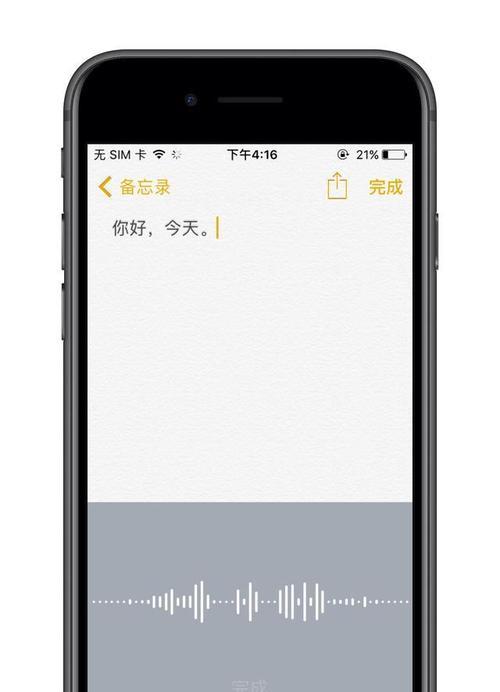
结语
通过以上步骤,您就可以轻松地在苹果手机上找到并使用语音录入功能了。无论是日常生活中的记录,还是工作中的信息处理,语音录入都能成为您提高效率的好帮手。希望本文能够帮助您更加便捷地利用苹果手机的各种功能,享受科技带来的便利。